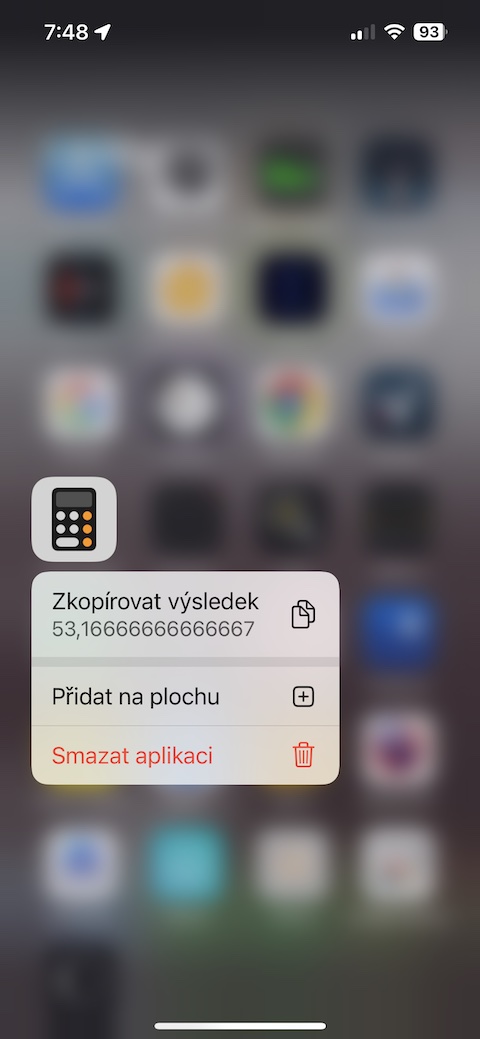နောက်ဆုံးရလဒ်ကို ကူးယူခြင်း။
မူရင်း Calculator တွင် လုပ်ဆောင်ခဲ့သော တွက်ချက်မှု၏ နောက်ဆုံးရလဒ်ကို ကူးယူရန် လိုအပ်ပါသလား။ Desktop ပေါ်ရှိ သို့မဟုတ် Control Center တွင် Calculator အပလီကေးရှင်းအိုင်ကွန်ကို ရှာပြီး ကြာရှည်စွာ နှိပ်ပါ။ ပေါ်လာတဲ့ Menu မှာ Copy result ကို နှိပ်ပါ။ ထို့နောက် ရလဒ်ကို ကူးထည့်လိုသည့် နေရာကို သွားပါ၊ ဤနေရာပေါ်တွင် သင့်လက်ချောင်းကို ဖိထားပြီး မီနူးမှ ကူးထည့်ရန် ကို ရွေးချယ်ပါ။
အဲဒါဖြစ်နိုင်တယ်။ မင်းကို စိတ်ဝင်စားတယ်။

ရလဒ်ကို Calculator တွင် တိုက်ရိုက်ကူးယူခြင်း။
ရှုပ်ထွေးသောနည်းဖြင့် Calculator မှ ရလဒ်ကို ပြန်ရေးရန် မလိုအပ်ကြောင်း သေချာပေါက် သိပါသည်။ အခြားစာသားများကဲ့သို့ အလွယ်တကူ ကူးယူနိုင်ပါသည်။ လုပ်ထုံးလုပ်နည်းသည် ရိုးရှင်းသည်- ရလဒ်ပေါ်တွင် သင့်လက်ချောင်းကို ဖိထားပြီး ပေါ်လာသည့် မီနူးတွင် နှိပ်ပါ။ ကော်ပီ.
သိပ္ပံနည်းကျဂဏန်းတွက်စက်
အသုံးပြုသူများစွာသည် ပထမတစ်ချက်တွင် မူလဂဏန်းတွက်စက်တွင် မရရှိနိုင်သော ကျယ်ပြန့်သော သိပ္ပံဆိုင်ရာလုပ်ဆောင်ချက်များကို အသုံးပြုလိုခြင်းကြောင့် အဓိကအားဖြင့် ပြင်ပဂဏန်းတွက်စက်များကို ဒေါင်းလုဒ်လုပ်ရန် ရွေးချယ်ကြသည်။ သို့သော် သင်လိုအပ်သည့်အင်္ဂါရပ်အများစုကိုလည်း ပံ့ပိုးပေးသည့် ဇာတိ Calculator တွင် သိပ္ပံနည်းကျမုဒ်ကို ဖွင့်ရန် နည်းလမ်းရှိနေကြောင်း သင့်အား ကျွန်ုပ်တို့ပြောပြပါက အဘယ်နည်း။ လုံလောက်ပါတယ်။ သင့် iPhone ကို အလျားလိုက် လှည့်ပါ။ဂဏန်းတွက်စက်ကို သိပ္ပံနည်းကျမုဒ်သို့ ပြောင်းပေးသည်။ ဟုတ်ပါတယ်၊ သင်အလွယ်တကူလုပ်နိုင်တဲ့ orientation lock ကိုပိတ်ထားဖို့ လိုပါတယ်။ ထိန်းချုပ်ရေးစင်တာ.
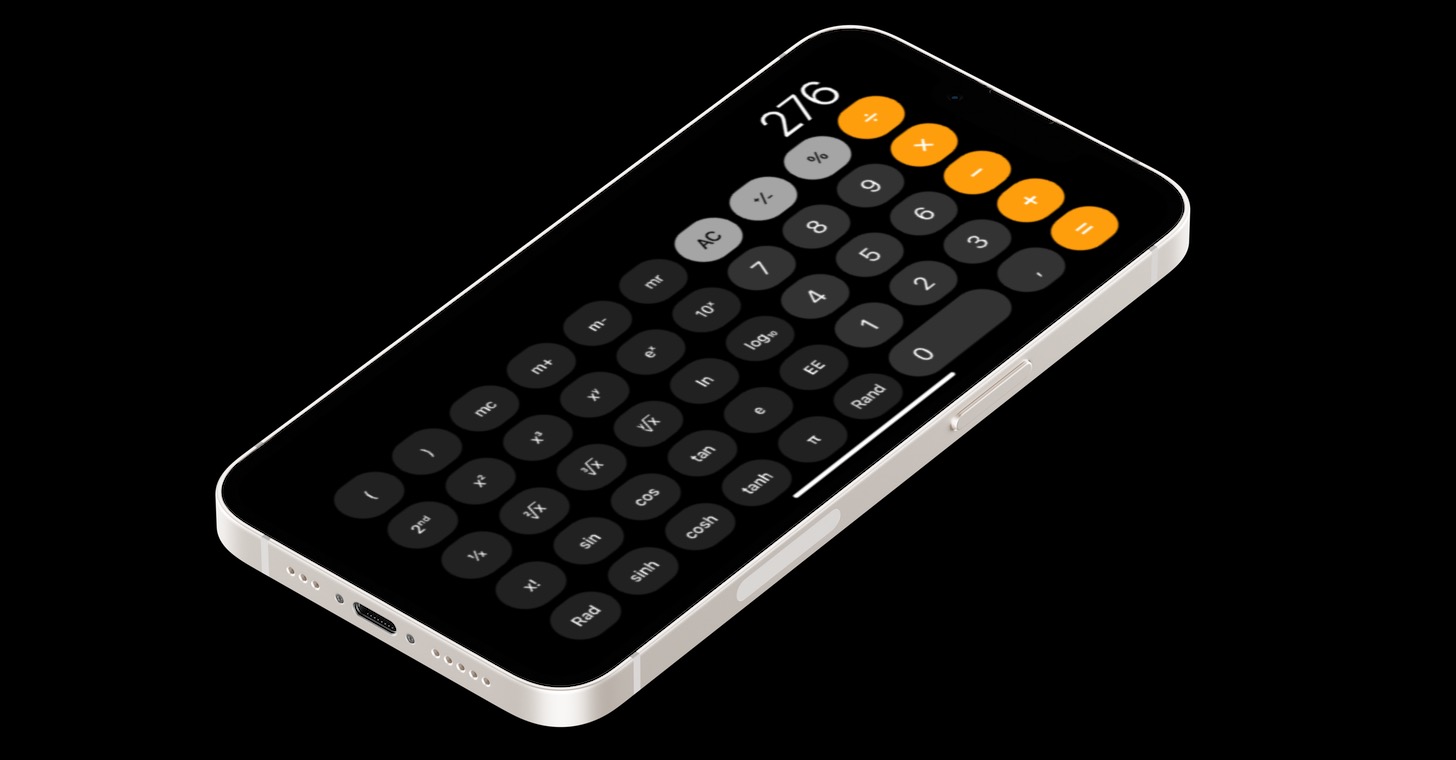
Spotlight တွင် တွက်ချက်မှုများ
ချက်ခြင်း ရိုးရှင်းသော သင်္ချာတွက်ချက်မှုများအတွက်၊ သင်သည် Calculator ကိုသာ အသုံးပြုရန် သင့်ရွေးချယ်မှုကို ကန့်သတ်ရန် မလိုအပ်ပါ။ Spotlight သည် လုပ်ဆောင်ချက်များစွာပါဝင်သည့် အမြန်တွက်ချက်မှုများအတွက် အကောင်းဆုံးကိရိယာတစ်ခုလည်းဖြစ်သည်။ အမြန်တွက်ချက်လိုပါက Spotlight ကိုဖွင့်ပါ - ဒက်စ်တော့ပေါ်တွင် အပေါ်နှင့်အောက်သို့ ပွတ်ဆွဲပါ။ ထို့နောက် သင်္ချာနမူနာတစ်ခုတွင် ရိုးရိုးလေးရိုက်ထည့်လိုက်သည်နှင့် Spotlight သည် သင့်အား ရလဒ်ကို ချက်ချင်းပြသပေးမည်ဖြစ်သည်။
အဲဒါဖြစ်နိုင်တယ်။ မင်းကို စိတ်ဝင်စားတယ်။

 Apple နဲ့ ကမ္ဘာအနှံ့ ပျံသန်းနေပါတယ်။
Apple နဲ့ ကမ္ဘာအနှံ့ ပျံသန်းနေပါတယ်။